Die Einrichtung von Vodafone Mail ist schnell erledigt – egal ob auf dem Smartphone, Tablet oder Computer. In diesem Artikel zeige ich dir, wie du dein persönliches Vodafone Mail-Konto Schritt für Schritt aktivierst, einrichtest und sicher nutzt – inklusive Tipps zur Gerätekonfiguration und den wichtigsten Sicherheitseinstellungen.
Zentrale Punkte
- Einfacher Einstieg: Registrierung und Einrichtung in wenigen Minuten erledigt
- Flexible Nutzung: Zugriff per App, Webmail oder E-Mail-Programme
- Hohe Sicherheit: Serverstandort Deutschland, SSL-Verschlüsselung
- 10 Mail-Aliase: Kostenlos mehrere E-Mail-Adressen verwalten
- Zusatzfeatures: Integrierter Kalender, Cloud und Adressbuch
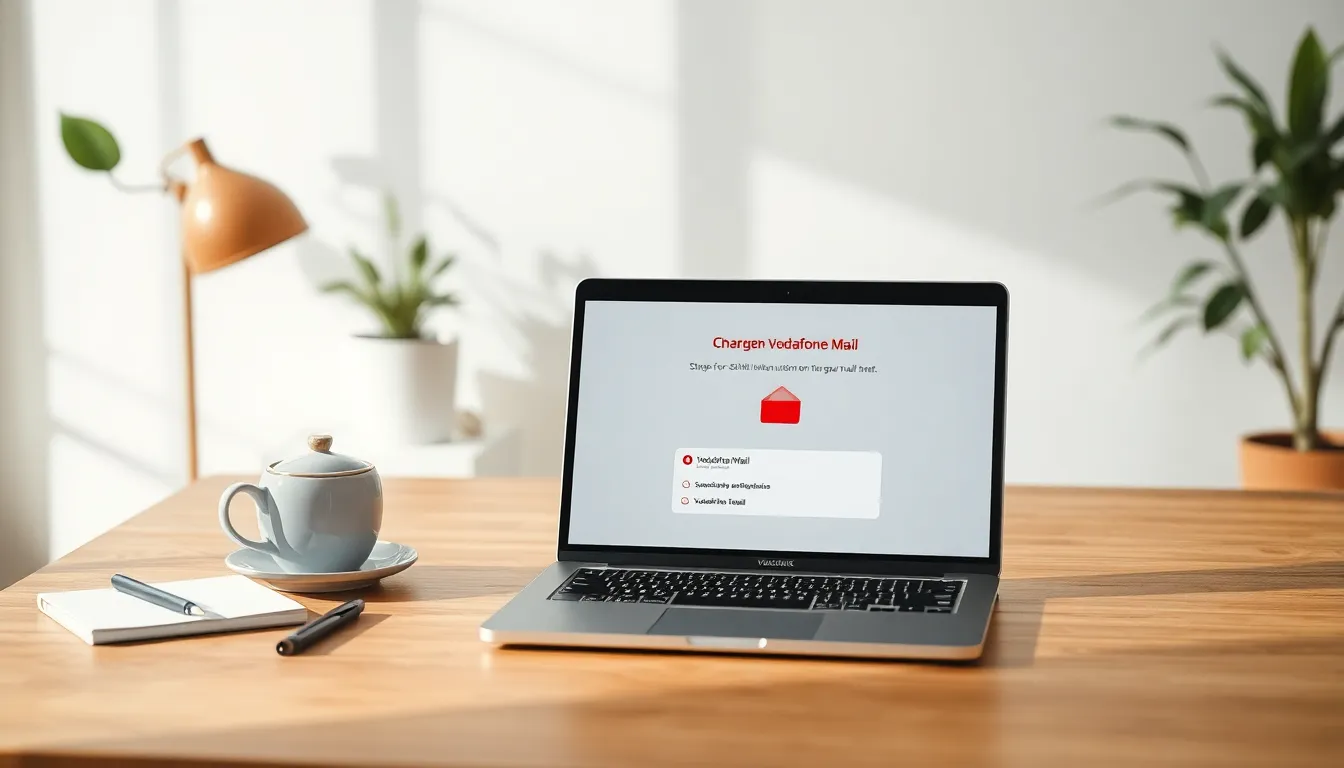
Schritt-für-Schritt: Vodafone Mail-Konto anlegen
Die Registrierung funktioniert direkt über das MeinVodafone-Portal. Öffne vodafone.de in deinem Browser und logge dich als Nutzer ein – oder erstelle kostenlos einen neuen Zugang. Nach dem Login findest du die Option „Vodafone E-Mail einrichten“. Dort legst du deine Hauptadresse an – z. B. [email protected] – und auf Wunsch bis zu neun weitere Aliase. Verwende gleich ein starkes Passwort und überprüfe sorgfältig deine Angaben, bevor du auf „Speichern“ klickst. Damit steht das Konto bereit. Wenn du bei der Wahl deiner Hauptadresse unsicher bist, kannst du dich an klassische Kombinationen aus Vor- und Nachnamen halten. Denke immer daran, dass du bei Vodafone Mail bis zu zehn Adressen anlegen kannst. Dadurch kannst du beispielsweise verschiedene E-Mail-Adressen für private und berufliche Zwecke, Newsletter oder Online-Bestellungen verwalten – und jede bequem im selben Postfach checken. Für jeden Alias kannst du auch dieselben Sicherheitseinstellungen und Filterregeln verwenden. Das bietet dir maximale Flexibilität, ohne dass du ständig zwischen unterschiedlichen Konten wechseln musst. Bei Bedarf lassen sich Aliase auch wieder löschen oder ändern, um sie zum Beispiel an neue Projekte oder Lebenssituationen anzupassen.So greifst du auf Vodafone Mail zu
Sobald dein neues Konto eingerichtet ist, kannst du es über Webmail, Mobile App oder klassische Mail-Clients wie Outlook benutzen. Für den Login im Browser meldest du dich auf der E-Mail-&-Cloud-Webseite direkt mit deinem E-Mail-Namen und dem IMAP-Passwort an. Für mobile Geräte oder E-Mail-Programme trägst du die passenden Serverdaten ein – diese findest du hier im Überblick. Die Einrichtung ist ähnlich wie bei anderen E-Mail-Konten. Denk daran, dass du je nach Gerätetyp und Betriebssystem eventuell die Sicherheitseinstellungen manuell anpassen musst. Wichtig: Achte darauf, dass deine Internetverbindung stabil ist, wenn du dich zum ersten Mal bei Vodafone Mail einloggst. Gerade bei der ersten Synchronisierung werden oft alle Standard-Ordner eingerichtet und mögliche Updates ausgeführt. Wenn du zwischendurch die Verbindung verlierst, kann es sein, dass einzelne Ordner nicht richtig angelegt werden und es zu Fehlermeldungen kommt.
E-Mail-Programme richtig konfigurieren
Damit du Vodafone Mail mit Clients wie Apple Mail oder Thunderbird verwenden kannst, benötigst du die passenden Serverdaten. Folgende Einstellungen sind entscheidend:| Typ | Server | Port | Sicherheit |
|---|---|---|---|
| IMAP (Eingang) | imap.vodafonemail.de | 993 | SSL |
| SMTP (Ausgang) | smtp.vodafonemail.de | 587 | TLS |
Vodafone Mail auf mobilen Geräten einrichten
Du kannst dein E-Mail-Konto unkompliziert in Android- oder iOS-Systeme integrieren. Ich zeige dir hier den Ablauf für beide Varianten.Auf Android einrichten
1. Öffne die Einstellungen 2. Tippe auf „Konten“ oder „Cloud und Konten“ 3. Wähle „Konto hinzufügen“ > „E-Mail“ 4. Gib deine Vodafone-Adresse samt Passwort ein 5. Klicke auf „Manuelles Setup“ und entscheide dich für IMAP 6. Setze die oben genannten Serverdaten ein und bestätige Für Android-Geräte ist es sinnvoll, direkt die offizielle Vodafone-Mail-App oder einen gängigen E-Mail-Client zu verwenden. Manche Android-Versionen bringen vorinstallierte Mail-Apps mit, die sich problemlos anpassen lassen. Prüfe danach, ob App-Berechtigungen wie Kalender-Synchronisierung aktiviert sind, falls du den integrierten Kalender nutzen möchtest.Auf iOS-Geräten hinzufügen
1. Wechsle in die Geräteeinstellungen 2. Öffne „Accounts & Passwörter“ 3. Wähle „Account hinzufügen“ > „Andere“ 4. Klicke auf „Mail-Account hinzufügen“ 5. Trage deine Zugangsdaten ein und setze den Typ auf IMAP 6. Nutze die korrekten Servereinstellungen Auch hier kannst du nach der Einrichtung anpassen, welche Ordner synchronisiert werden sollen. Standardmäßig werden bei iOS z.B. Posteingang, Gesendet, Entwürfe und Papierkorb synchronisiert. Möchtest du zusätzliche Ordner wie „Archiv“ oder eigene Unterordner einbinden, kannst du sie in den Einstellungen nachträglich aktivieren.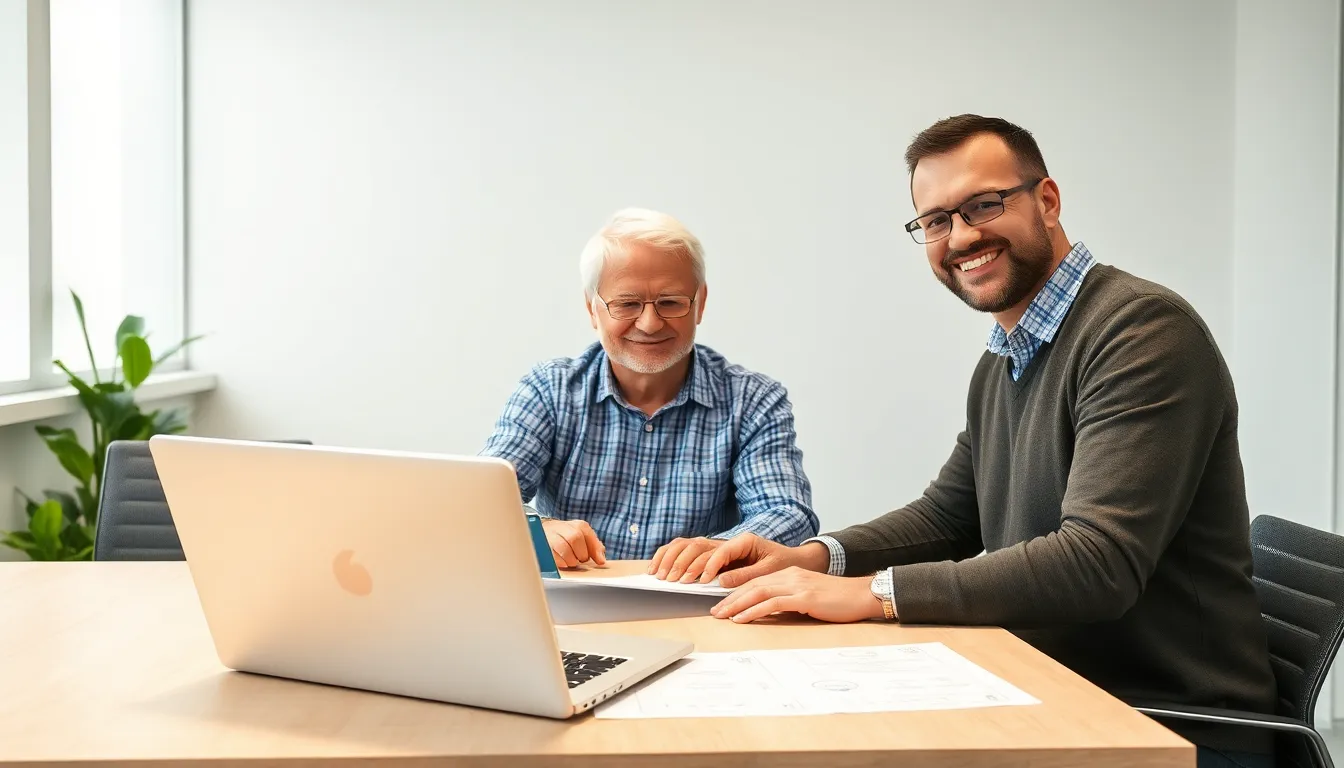
Outlook und Desktop-Clients konfigurieren
Outlook lässt sich ebenfalls nahtlos mit Vodafone Mail verbinden. Du wählst unter „Konto hinzufügen“ die Option für manuelle Einrichtung. Entscheide dich anschließend für IMAP und gib die Zugangsdaten vollständig ein. Sobald du einen Verbindungstest durchführst, zeigt Outlook an, ob der Zugriff erfolgreich war. Bei Bedarf kannst du mehrere Adressen oder Aliase als separate Postfächer einfügen. Ich habe mein IONOS Webmail-Konto auf ähnliche Weise integriert – die Daten sind nahezu identisch. Wenn du Outlook nutzt, solltest du auch auf dessen integrierte Spam-Filter- und Kategorisierungsfunktionen achten. Du kannst beispielsweise Regeln anlegen, die bestimmte E-Mails in Unterordner verschieben oder farblich markieren. Gerade bei mehreren Aliase-Adressen kann eine ordentliche Ordnerstruktur helfen, alle Nachrichten übersichtlich zu sortieren und wichtige E-Mails auf den ersten Blick zu erkennen.Spamfilter und Ordnerverwaltung: So behältst du den Überblick
Gerade wenn du viele E-Mails am Tag erhältst, ist es wichtig, Ordner und Filter sauber zu konfigurieren. Die meisten Mail-Clients erlauben es, automatische Regeln oder Filter anzulegen, die den Betreff oder Absender überprüfen und E-Mails bei Bedarf in passende Ordner verschieben. • Lege beispielsweise einen Ordner für Newsletter an, einen für Rechnungen und einen für private Korrespondenz. • Passe die Kriterien so an, dass belastende Spam-E-Mails gar nicht erst in deinen Posteingang gelangen. • Kontrolliere von Zeit zu Zeit den Spam-Ordner, falls doch mal eine wichtige Mail versehentlich aussortiert wird. Vodafone Mail selbst verfügt ebenso über einen eigenen Spamfilter, der eingehende Nachrichten nach bekannten Mustern analysiert. Es ist ratsam, Spam öfter zu bestätigen oder zu löschen, damit das System „lernt“, welche Nachrichten unerwünscht sind. Behalte aber immer im Hinterkopf, dass kein Filter perfekt ist. Daher lohnt sich eine regelmäßige Kontrolle der Spam-Ordner und der Auslistung von vertrauenswürdigen Kontakten.Automatische Antworten und Signaturen
Zu einer professionellen E-Mail-Nutzung gehört auch eine ansprechende Signatur. Du kannst in deinem E-Mail-Client oder direkt in den Vodafone Mail-Einstellungen deine persönliche Signatur hinterlegen. Sie erscheint dann automatisch unter jeder ausgehenden Nachricht. Ideal ist eine kurze, übersichtliche Signatur mit deinen Kontaktdaten und eventuell einem Link zu deiner Website oder einem kurzen Slogan (wenn gewünscht). Auch automatische Antworten (Abwesenheitsnotizen) lassen sich im Kundenportal oder im jeweiligen Mail-Client sehr leicht einrichten. Das ist vor allem dann praktisch, wenn du für eine bestimmte Zeit nicht erreichbar bist oder deine E-Mails nur selten checken kannst. Stelle in diesem Fall einen höflichen, aber klaren Text ein, damit Absender wissen, zu welchem Zeitpunkt sie wieder mit einer Antwort rechnen können.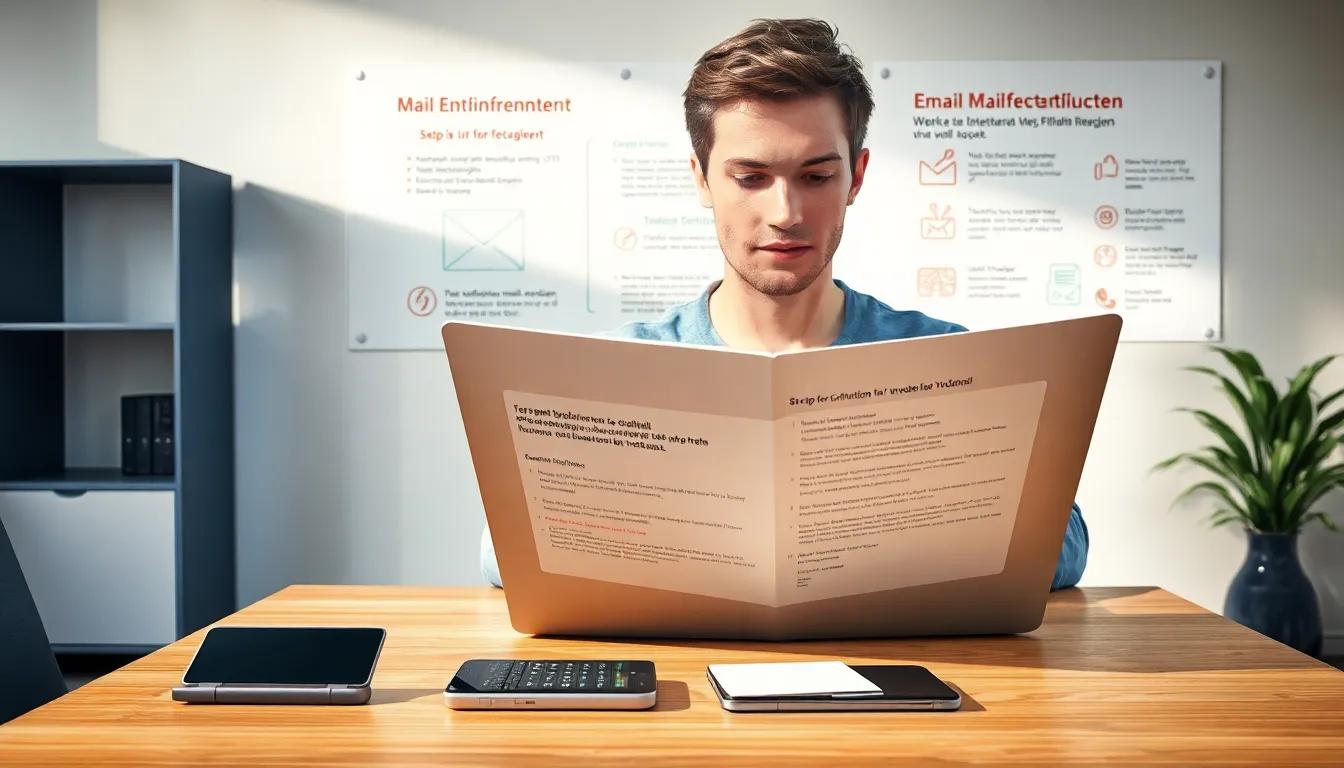
Sicherheit erhöhen: Diese Maßnahmen solltest du treffen
Vodafone speichert alle E-Mails und Daten auf Servern in Deutschland. Dennoch solltest du auf zusätzliche Absicherung achten. Setze immer ein starkes Passwort und aktiviere die Zwei-Faktor-Authentifizierung, wenn das System es anbietet. Vermeide es, fremde Links oder Anhänge sofort zu öffnen – besonders bei unbekannten Absendern. Schütze dich außerdem, indem du E-Mail-Clients, Antivirensoftware und Betriebssystem regelmäßig aktualisierst. Daneben ist es sinnvoll, regelmäßig Backups deiner E-Mails durchzuführen, vor allem wenn es wichtige berufliche oder persönliche Informationen sind. Manche Clients erlauben den Export von E-Mails als Archiv, das du separat aufbewahren kannst. So kannst du im Ernstfall schnell auf alte Nachrichten zugreifen, selbst wenn einmal etwas am Server nicht stimmen sollte. Wenn du empfindliche Daten per E-Mail verschicken möchtest, denke über zusätzliche Verschlüsselungsmöglichkeiten nach. Zwar ist die Verbindung über Vodafone Mail SSL- bzw. TLS-verschlüsselt, aber der Inhalt einer E-Mail liegt oft unverschlüsselt im Postfach. Für besonders sensible Daten empfiehlt sich entweder eine E-Mail-Verschlüsselung oder der Versand über gesicherte Plattformen.Kalender, Cloud & mehr – Vodafone Mail kann noch mehr
Mit dem Vodafone Mail-Konto bekommst du nicht nur Zugriff auf dein Postfach, sondern auch auf viele Erweiterungen. Neben dem integrierten Kalender kannst du ein Kontaktverzeichnis pflegen und Dokumente sicher in der Vodafone Cloud ablegen. Ich selbst nutze die Kalenderfunktion regelmäßig, weil sie sich mit wenigen Klicks mit dem Mobilgerät synchronisieren lässt. Für größere Dateien oder Dokumente steht dir zusätzlich kostenloser Cloudspeicher zur Verfügung – je nach Tarif bis zu 10 GB. Besonders praktisch ist die gemeinsame Nutzung von Kalender und Cloud, wenn du Termine, Fotos oder Dokumente mit Freunden, Familie oder Kollegen teilen möchtest. Durch die Integration ins E-Mail-System kannst du Einladungen zu Terminen direkt aus einer E-Mail heraus erstellen, ohne in eine separate App wechseln zu müssen. Über den Cloud-Speicher kannst du außerdem auch große Dateien versenden, ohne dass diese direkt im Postfach landen oder gleich den Anhang sprengen.Weitere Tipps zu Cloud und Kalender
• Synchronisierung mit Mobilgeräten: Viele Smartphones unterstützen CardDAV (für Kontakte) und CalDAV (für Kalender). Wenn Vodafone Mail diese Protokolle anbietet, kannst du deine Kontakte und Termine ohne zusätzliche Apps direkt im System integrieren. • Gemeinsamer Zugriff: Für Familien, Vereine oder kleine Teams ist es vorteilhaft, gemeinsame Kalender freizugeben. Dadurch können alle eingeplanten Personen im Blick behalten, wann jemand verfügbar ist. • Cloud-Backup: Achte darauf, regelmäßig deine in der Cloud gespeicherten Dokumente zu sichern oder lokal zu archivieren. So vermeidest du den Verlust wichtiger Daten, falls du mal Probleme mit dem Vodafone-Konto haben solltest.Support bei Problemen
Solltest du mit deinem Vodafone-Konto Probleme haben, stehen einige hilfreiche Optionen zur Wahl. Die Vodafone-Website bietet eine umfangreiche Hilfe-Sektion mit Schritt-für-Schritt-Anleitungen. Außerdem erreichst du bei technischen Fragen über den Live-Chat schnell Support. In dringenden Fällen hilft dir der telefonische Kundenservice direkt weiter. Einen guten Vergleich zur Mail-Administration findest du auch im Strato Webmail-Guide. Bevor du jedoch den Kundenservice kontaktierst, kannst du oft schon selbst einfache Lösungsansätze testen. Dazu gehören grundlegende Schritte wie: • Ab- und erneutes Anmelden in der Mail-App • Überprüfen der korrekten E-Mail-Server und Ports • Neustart des Routers oder des Geräts • Installation neuer Betriebssystem-Updates Wenn diese einfachen Tricks keine Besserung bringen, liegt das Problem möglicherweise an einer regionalen Störung oder an einer fehlerhaften Kontoeinstellung. In solchen Fällen empfiehlt es sich, kurz in der Vodafone-Community nachzulesen oder mit dem Support Kontakt aufzunehmen.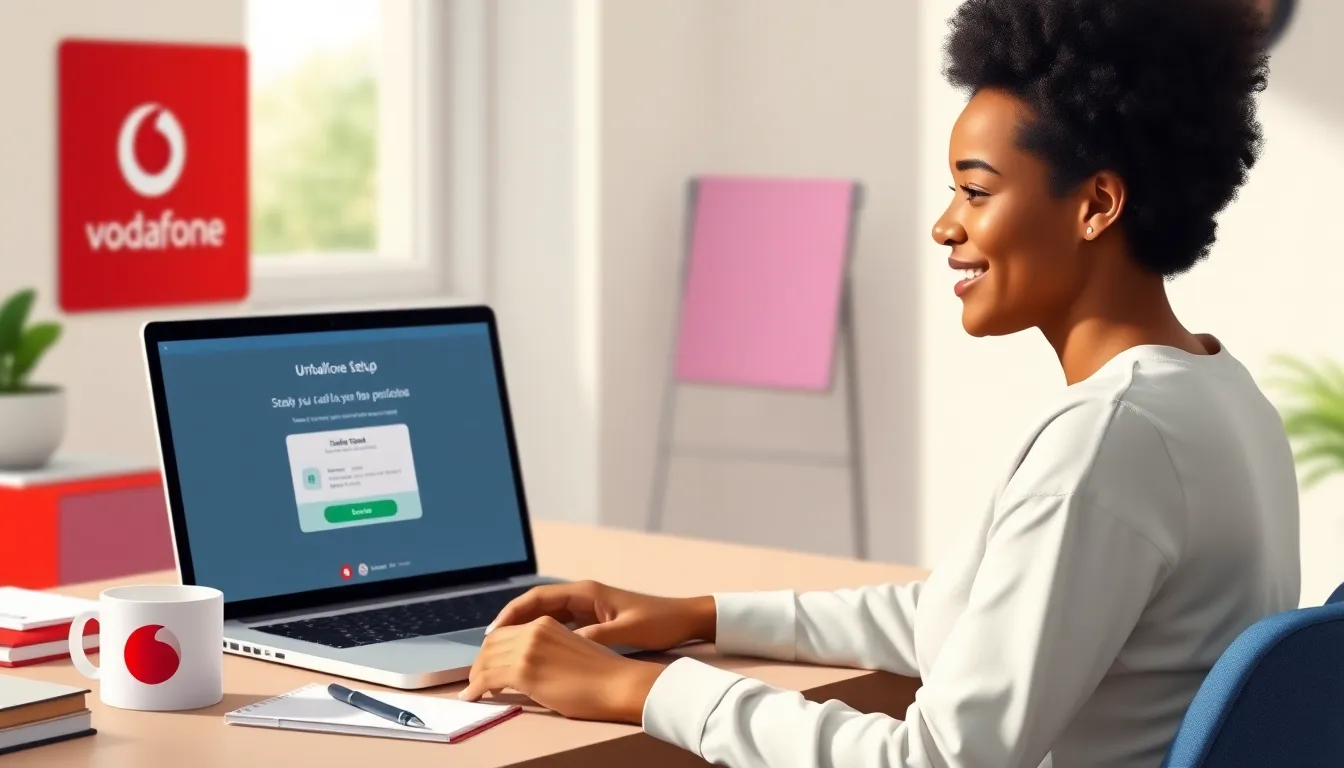
Fehlerbehebung: Typische Stolpersteine
Manchmal kann es trotz korrekter Einrichtung zu Problemen kommen. Häufig auftretende Ursachen sind: • Falsches Passwort: Achte genau auf Sonderzeichen oder die Groß- und Kleinschreibung, wenn du dein Kennwort eingibst. • Veraltete App- oder Client-Version: Aktualisierte Clients unterstützen meist neuere Sicherheitsstandards. • VPN oder Firewall: Manche VPNs unterbinden den E-Mail-Verkehr oder blockieren Ports. Schalte VPN testweise ab, um zu prüfen, ob es daran liegt. • Probleme mit IMAP-Pfaden: In einigen Clients musst du den IMAP-Pfad-Präfix manuell eintragen (z. B. „INBOX“). Wenn du etwa in Apple Mail keine gesendeten E-Mails findest, kann das daran liegen, dass ein falscher Ordner für gesendete Nachrichten ausgewählt wurde. Gleiches gilt für den Papierkorb oder das Archiv. Schaue in den Kontoeinstellungen deines E-Mail-Clients nach, welche Ordner dem Posteingang zugeordnet sind. Dort kannst du diese Zuordnung meist manuell anpassen.



